Cara Mulakan semula Rangkaian di Ubuntu 20.04
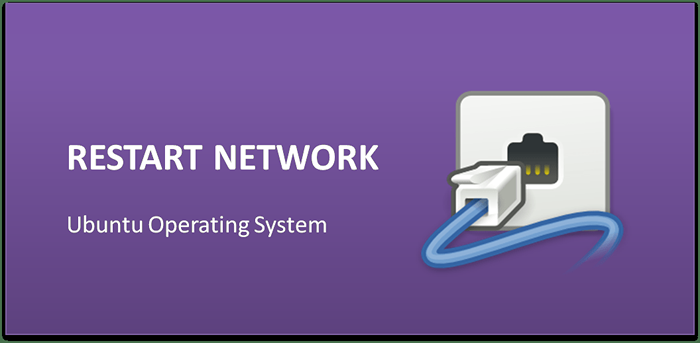
- 2107
- 349
- Don Will
Perkhidmatan NetworkManager bertanggungjawab untuk mengendalikan rangkaian pada sistem Ubuntu. NetworkManager Daemon disediakan untuk kebanyakan sistem operasi berasaskan kernel dan lain-lain Linux moden.
Anda boleh menggunakan NetworkManager untuk konfigurasi jenis sambungan berikut seperti: Ethernet, wayarles, jalur lebar mudah alih, dan DSL dan PPPOE (point-to-point over Ethernet). Ia juga membolehkan konfigurasi alias rangkaian, laluan statik, maklumat DNS dan sambungan VPN pada sistem linux.
Tutorial ini akan membantu anda memulakan/menghentikan dan memulakan semula perkhidmatan rangkaian pada sistem Ubuntu Linux.
Mulakan semula rangkaian di Ubuntu 20.04
Anda boleh memulakan semula perkhidmatan rangkaian dengan antara muka baris arahan serta menggunakan antara muka desktop. Berikut adalah tiga kaedah yang tersedia untuk memulakan semula perkhidmatan rangkaian pada sistem Ubuntu.
Kaedah 1 - Menggunakan Perkhidmatan NetworkManager (CLI)
NetworkManager adalah daemon untuk memudahkan rangkaian pada sistem seperti Unix. Ia menyediakan API yang kaya untuk aplikasi untuk menanyakan dan mengawal konfigurasi rangkaian dan keadaan.
Gunakan arahan berikut untuk memulakan/menghentikan perkhidmatan rangkaian pada sistem Ubuntu Linux.
SUDO Systemctl Mula NetworkManagerSUDO Systemctl Stop NetworkManagerGunakan arahan berikut untuk memulakan semula perkhidmatan rangkaian.
SUDO Systemctl Mulakan semula NetworkManagerKaedah 2 - Menggunakan Alat NMCLI (CLI)
The
Amaran - Jangan berlarinmcliadalah utiliti baris arahan untuk menguruskan NetworkManager pada sistem Ubuntu. Anda hanya boleh menggunakan utiliti ini untuk menghentikan/memulakan perkhidmatan rangkaian pada sistem Ubuntu.Rangkaian NMCLI OFFuntuk sistem yang dihubungkan dari jauh. Ini akan melumpuhkan sambungan rangkaian rangkaianManager pada mesin dan anda akan kehilangan sambungan.Sudo NMCLI RangkaianRangkaian sudo nmcli diPerintah di atas akan melumpuhkan/membolehkan sambungan rangkaian pada sistem Ubuntu Linux.
Kaedah 3 - Menggunakan Desktop
Untuk pengguna desktop Ubuntu, pengguna boleh mendayakan rangkaian secara langsung dari antara muka. Untuk melumpuhkan rangkaian:
- Gerakkan penunjuk tetikus ke sudut kanan atas.
- Klik pada butang ikon segitiga.
- Klik Berhubung berwayar pilihan.
- Kemudian klik Matikan.
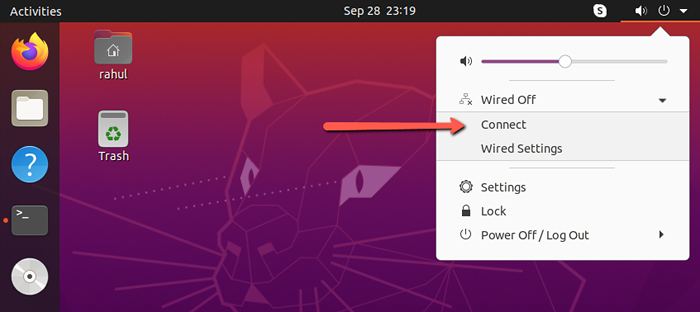
Untuk membolehkan rangkaian di Ubuntu mengikuti di bawah langkah -langkah:
- Gerakkan penunjuk tetikus ke sudut kanan atas.
- Klik pada butang ikon segitiga.
- Klik WIRED OFF pilihan.
- Kemudian klik Sambung.
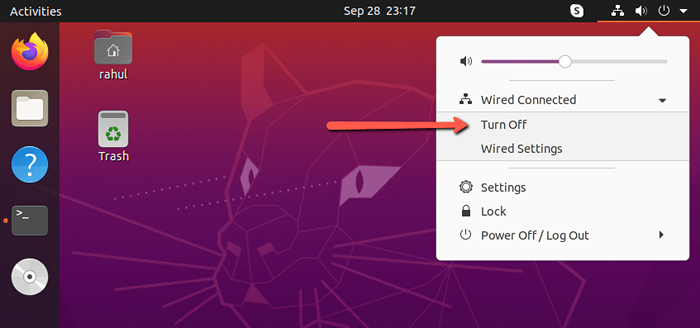
Kesimpulan
Dalam tutorial ini, anda telah mempelajari 3 kaedah memulakan semula perkhidmatan rangkaian pada sistem Ubuntu.

